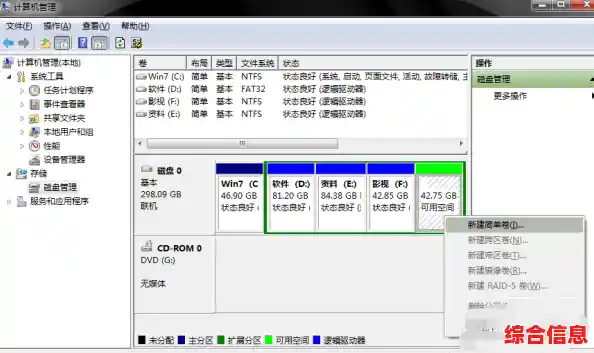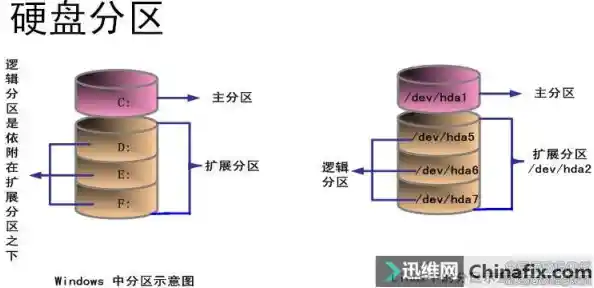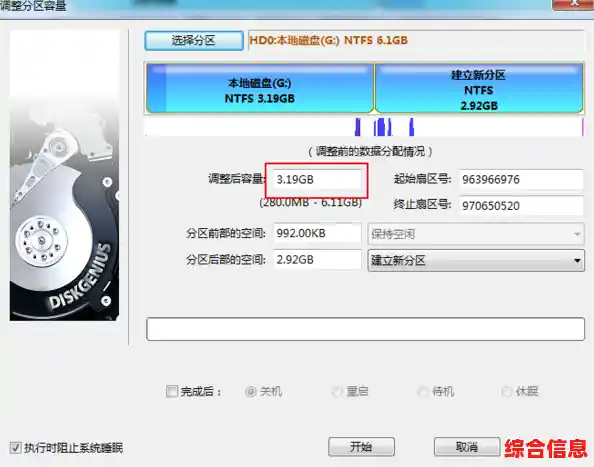想清楚,为什么要分区?
在动手之前,我们先别急着分,先想明白分区的目的是什么,你可以把整个硬盘想象成一套刚交房的大房子,里面空荡荡的,分区呢,就像是给这个房子划分不同的房间:卧室、客厅、厨房、书房。
- 好处1:井井有条,方便管理。 就像你不会把衣服和锅碗瓢盆混在一起放一样,分区后,你可以把系统文件、安装的软件、个人文档、电影游戏分别放在不同的“房间”(分区)里,这样找东西特别方便,不会一团乱麻。
- 好处2:重装系统不丢数据。 这是最重要的一点!如果你的系统(比如Windows)装在C盘,哪天它崩溃了需要重装,你只需要格式化C盘然后重装就行,而你放在D盘、E盘里的照片、电影、工作资料全都安然无恙,这就好比只是重新装修了厨房,但卧室和书房里的东西完全没动。
- 好处3:一定程度上提升效率。 不同类型的文件放在不同的分区,系统在读取数据时可能会稍微快一点点,但这点现在感觉不明显了,主要是管理上的方便。
第二步:规划你的“房间布局”
我们来规划一下你的“房子”要分成几个“房间”,每个“房间”多大,这里没有绝对标准,完全根据你的使用习惯来,下面给几个常见的方案参考:
-
基础双分区方案(适合大多数人):
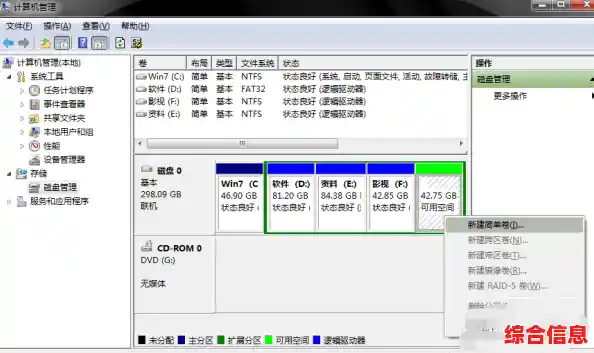
- C盘(系统盘): 专门用来安装操作系统和必备软件,大小建议至少150GB到200GB,因为系统本身会占用几十个GB,再加上软件安装时有些文件必须放在C盘,还有系统更新会占用空间,留大一点可以避免C盘很快变红(空间不足)。
- D盘(数据盘): 剩下的所有空间都分给D盘,用来存放你的所有个人文件,我的文档”、“桌面”、“下载”文件夹里的内容,以及你安装的游戏、下载的电影音乐等。
-
多分区精细方案(适合喜欢极致管理的用户):
- C盘(系统盘): 同上,200GB左右。
- D盘(软件/游戏盘): 专门用来安装大型软件和游戏,比如你经常玩大型游戏,一个游戏就几十GB,可以单独给D盘分300-500GB。
- E盘(资料盘): 专门存放个人工作文档、照片、视频等项目。
- F盘(娱乐备份盘): 存放电影、音乐,或者用来做文件备份。
核心思想: C盘只负责系统和软件运行,你的“心血”(个人文件)统统放到其他盘。
第三步:动手操作(以Windows 10/11为例)
现在房子规划好了,我们开始砌墙(分区)。警告:分区操作有风险,重要数据请提前备份!
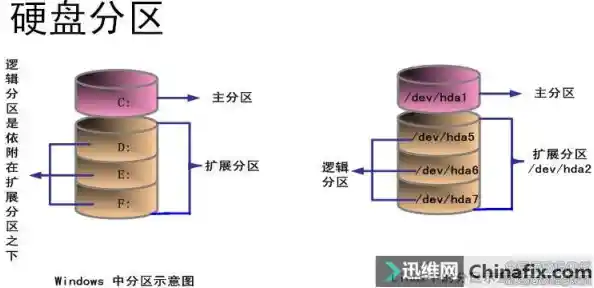
-
打开分区工具: 在桌面左下角的Windows图标上右键点击,选择“磁盘管理”,你会看到一个窗口,里面列出了你电脑上所有的硬盘和分区。
-
选择要分割的盘: 如果你的电脑是新电脑,可能只有一个大大的C盘,我们就在它身上“切”出一块地方来创建新分区,在C盘上右键点击,选择“压缩卷”。
-
输入要“切”多大: 系统会计算一下C盘能切出来多少空间,然后在“输入要压缩的空间量”这里,填写你想分配给新分区的大小,这里的单位是MB(兆字节),1GB = 1024MB。
- 你的C盘有500GB,你想分出一个200GB的D盘,那么你就需要输入 200 * 1024 = 204800。
-
执行压缩: 点击“压缩”按钮,稍等片刻,你会看到磁盘布局里多出了一块黑色的、标记为“未分配”的空间。
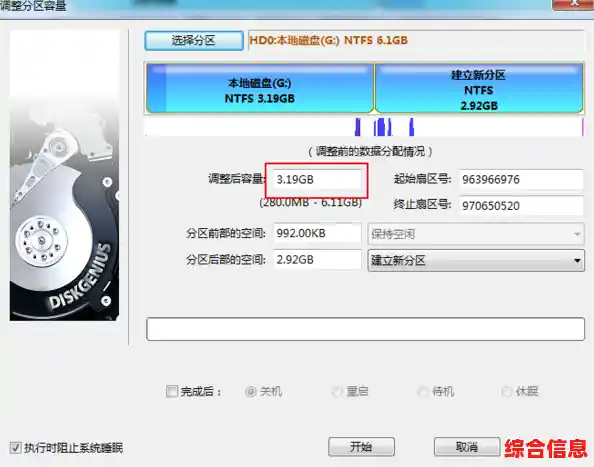
-
创建新分区: 在这块“未分配”的空间上右键点击,选择“新建简单卷”。
-
设置新分区: 会弹出一个向导,直接点击“下一步”。
- 指定卷大小:不用改,默认就是所有未分配空间,直接下一步。
- 分配驱动器号:比如选D、E、F等,选一个你喜欢的,下一步。
- 格式化分区:这是最重要的一步,文件系统选择 NTFS,分配单元大小选择“默认”,卷标可以给你这个分区起个名字,软件游戏”或“个人文件”,确保“执行快速格式化”是勾选状态。
- 点击“完成”。
等待一会儿,你的新分区就创建好了,现在打开“此电脑”,就能看到一个新的盘符,可以正常使用了。
最后的重要提醒:
- 备份!备份!备份! 虽然这个操作一般很安全,但以防万一,在操作前最好把特别重要的文件复制到移动硬盘或网盘上。
- 量力而行: 分区不是越多越好,太多了反而不好管理,对于一块256GB或512GB的固态硬盘(SSD),其实只分一个区也是可以的,但一定要养成定期把重要文件备份到移动硬盘的习惯。
- 分区不是备份: 分区只是把鸡蛋放在不同的篮子里,但如果整个硬盘坏了(篮子摔了),所有分区里的数据都可能丢失,真正的数据安全靠的是定期备份到另一个独立的存储设备(如移动硬盘、网盘)。
希望这份详细的步骤能帮助你顺利地规划和完成硬盘分区,让你的电脑文件管理变得清晰又安全!